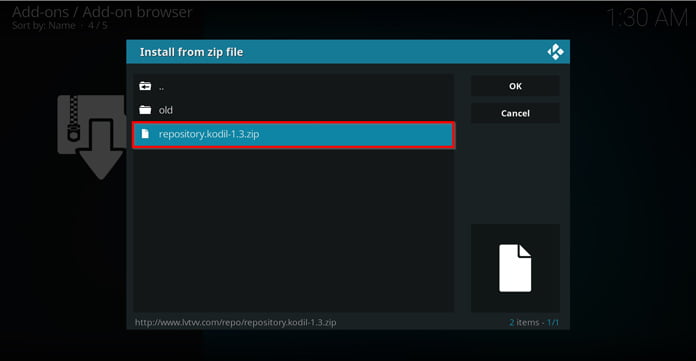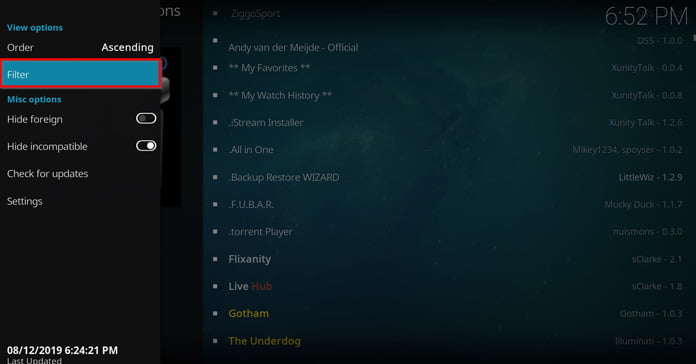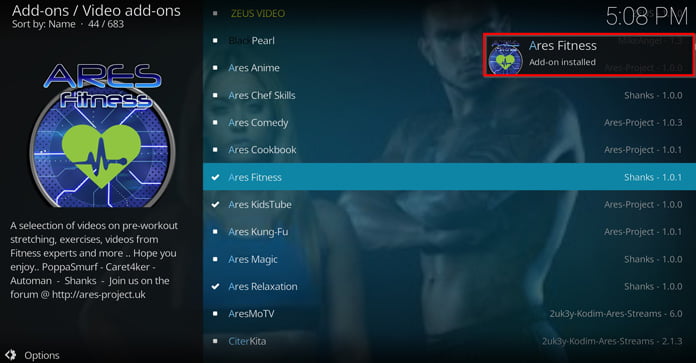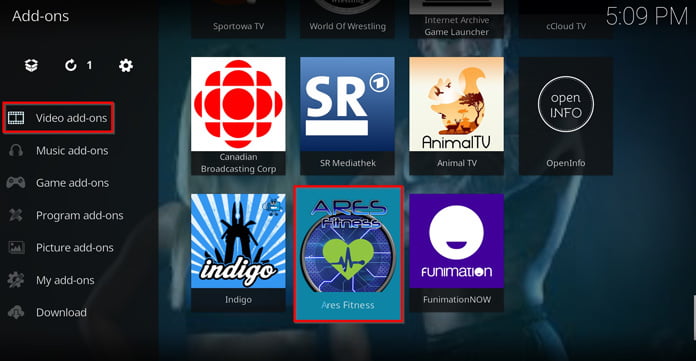Ares Fitness är en del av det seriösa Ares-projektet, och uppdateras därför ofta med nya videor och tips. Här hittar vi i princip allt i träningsväg. Några brutna länkar eller buffrande behöver vi inte heller vara med om. Nåväl – vidare till installationsguiden.
Tips: Somliga Kodi-tillägg kan ge dig tillgång till material från piratströmmar, trots att du inte har samtyckt om att titta på piratkopierat material.
Att dölja sin webbtrafik med en bra VPN är därför en god idé, så att upphovsrättslobbyn får möjlighet att skicka kravbrev till dig. Läs gärna mer om hur du hittar en bra VPN i vår samlingsartikel om de bästa VPN-tjänsterna i Sverige.
Så här installerar ni Ares Fitness
För enkelhets skull delas guiden in i två delar, som ni kommer att märka nedan.
Del 1: Tillåt appar för okända källor
Steg 1: Från huvudmenyn – tryck på kugghjulet för att komma till ”Settings.”
Steg 2: Ta er till ”System”
Steg 3: Välj ”Add-ons” och bocka för ”Unknown Sources”
Steg 4: Bekräfta att tredjepartsappar ska kunna installeras genom att klicka på ”Yes”. Efter detta är slutfört kan vi ta oss till nästa del i guiden.
Del 2: Nu installerar vi Ares Fitness
Steg 1: Ta er tillbaka till huvudmenyn och klicka på kugghjulsikonen.
Steg 2: Klicka på ”File Manager”
Steg 3: Dubbelklicka därefter på ”Add source”
Steg 4: Dubbelklicka på ”<None>”
Steg 5: Skriv in http://www.lvtvv.com/repo/ och klicka på ”OK”
Steg 6: Döp källan till ”Kodil” och klicka på ”OK”
Steg 7: Ta er tillbaka till huvudmenyn och klicka på ”Add-ons”
Steg 8: Öppna paket-installeraren som ni hittar längst upp till vänster.
Steg 9: Välj ”Install from zip file”
Steg 10: Välj ”Kodil”
Steg 11: Klicka på ”repository.kodil-[versionsnummer].zip”
Steg 12: Välj ”Install from repository”
Steg 13: Klicka på ”Kodil Repository”
Steg 14: Välj ”Video Add-ons” och sök efter ”Ares Fitness” genom att klicka på ”Filter”, som ni kan hitta i vänsterfliken.
Steg 15: Klicka på ”Ares Fitness” och välj ”Install”
Steg 16: Välj ”OK” för att bekräfta installationen.
Steg 17: En popup-ruta bekräftar att installationen gått som den ska.
Steg 18: Programmet kan när som helst nås via huvudmenyn genom att ni väljer ”Add-ons” -> ”Video Add-ons” och slutligen klickar på ”Ares Fitness”
Vad innehåller Ares Fitness?
Som ni ser nedan hittar vi det mesta i träningsväg. Stretchövningar varvas med träningsvideor för ryggen, magen, biceps, ja – i princip varje kroppsdel. Utbudet är med andra ord enormt – och tillägget är absolut värt en närmare kik.
Då var denna lilla guide över. Om ni har problem vid installationen – eller kanske bara någon fråga, hör gärna av er via kommentarsfältet.